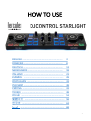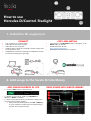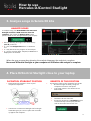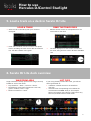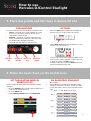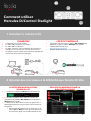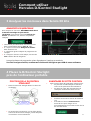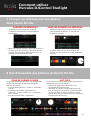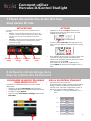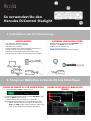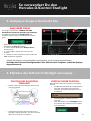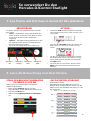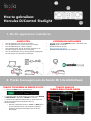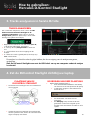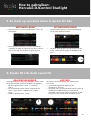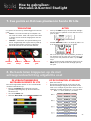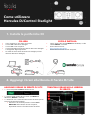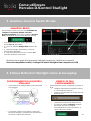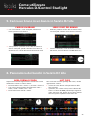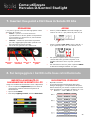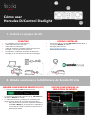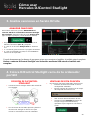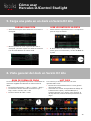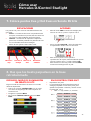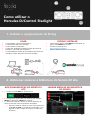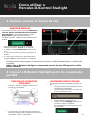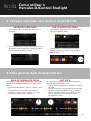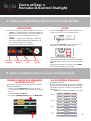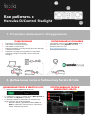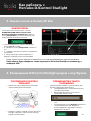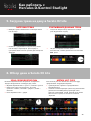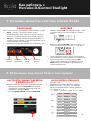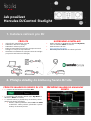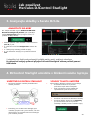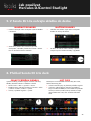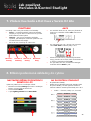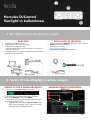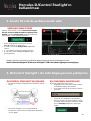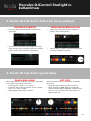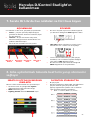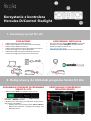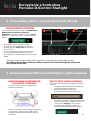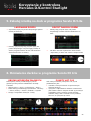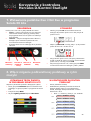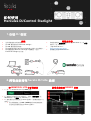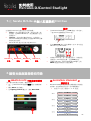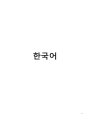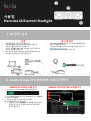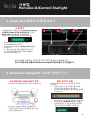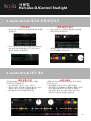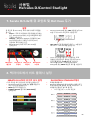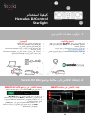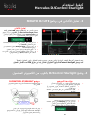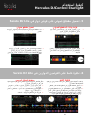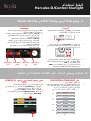Seite wird geladen ...
Seite wird geladen ...
Seite wird geladen ...
Seite wird geladen ...
Seite wird geladen ...
Seite wird geladen ...

FRANÇAIS
7
Seite wird geladen ...
Seite wird geladen ...
Seite wird geladen ...
Seite wird geladen ...

DEUTSCH
12

So verwendest Du den
Hercules DJControl Starlight
1. Installation der DJ-Ausrüstung
ANSCHLIESSEN
▪ Den Computer an das Stromnetz.
▪ USB-Kabel am DJControl Starlight.
▪ USB-Kabel am Computer.
▪ Lautsprecherkabel am Audio-Ausgang des DJControl
Starlight und am Lautsprecher-Eingang.
▪ Kopfhörer an der Kopfhörerbuchse des DJControl
Starlight (auf der rechten Seite des DJControl Starlight).
KOPIEREN UND INSTALLIEREN
▪ Kopiere Songs in das Verzeichnis My Music unter
Windows, oder Music unter macOS.
▪ Lade Serato DJ Lite herunter:
https://serato.com/dj/lite
▪ Installiere Serato DJ Lite auf dem Computer.
2. Songs zur Bibliothek in Serato DJ Lite hinzufügen
SONGS IN SERATO DJ LITE HINZUFÜGEN
▪ 1 – Klicke den Button Files in Serato DJ Lite.
▪ 2 – Durchsuche dein Musikverzeichnis (z.B. My Music unter
Windows / Music unter macOS).
▪ 3 – Wähle Dateien aus und ziehe sie in die Serato-
Bibliothek (die Bedienfläche unter dem Browser-Fenster):
▪ Wähle mehrere Dateien aus, indem Du die Tasten
Strg oder Shift auf der Tastatur gedrückt hältst, und
ziehe sie anschließend in die Serato-Bibliothek.
SONGS IN DIE SERATO-BIBLIOTHEK
ZIEHEN
13

So verwendest Du den
Hercules DJControl Starlight
3. Analysiere Songs in Serato DJ Lite
ANALYSIERE SONGS
Um Songs zu analyiseren, TRENNE den USB-
Anschluss des DJControl Starlight vom Computer
und wähle die Schaltlfäche Analyze Files aus
(zunächst schwarz, färbt sich während der Analyse
grün).
▪ Wähle zunächst alle Songs in der Serato-
Bibliothek aus (Strg+A), danach:
▪ 4 – Klicke auf die Schaltfläche Analyze Files in
Serato DJ Lite.
▪ 5 – Graue Balken zeigen den Fortschritt der
Analyse.
▪ 6 – Sobald ein Track analysiert wurde, werden die
BPM im Browser angezeigt.
Sobald die grauen Fortschrittsbalken verschwinden, ist die Analyse abgeschlossen.
Verbinde den DJControl Starlight wieder über USB mit dem Computer, sobald die Analyse
abgeschlossen ist.
POSITION DES DJCONTROL
STARLIGHT
▪ Platziere den DJControl Starlight direkt an der
Computertastatur.
▪ Anschlüsse auf beiden Seiten des DJControl
Starlight schaffen Spielraum, um den Controller
direkt am Computer zu platzieren.
VORTEILE DIESER POSITION
▪ Diese Position (nahe am Computer) ermöglicht
dem DJ:
▪ Die Bibliothek mithilfe der Computermaus
oder des Touchpads zu durchsuchen.
▪ Songtitel im Suchfeld des Serato DJ Lite
einzugeben.
▪ Verknüpfungen in Serato DJ Lite zu
benutzen.
▪ Über den Serato DJ Lite Autoplay-Button
automatisch den nächsten Track zu laden
und abzuspielen.
4. Platziere den DJControl Starlight am Laptop
14

5. Lade Tracks auf die Decks von Serato DJ Lite
TRACKS LADEN
▪ Wähle mithilfe der Maus oder des Touchpads einen
Track aus der Bibliothek aus.
▪ Halte die linke Maustaste oder den Touchpad-
Button gedrückt, und ziehe Tracks auf ein Deck in
Serato DJ Lite: der Rand des Decks wird grün.
TRACK-DATEN LESEN
▪ Lasse die linke Maustaste oder den Touchpad-
Button los: der Track wird auf dem Deck geladen.
▪ Das Deck zeigt den Titel und Künstler des Tracks
an, außerdem Länge und BPM.
WELLENVERLAUF
Die großen Wellenverläufe geben die aktuell
geladenen Songs auf dem jeweiligen Deck visuell
wieder:
▪ Oberer Wellenverlauf = Deck 1 / Unten = Deck 2.
▪ Verschiedene Farben zeigen die Frequenz an: rot=
niedrig / grün= mittel / blau= hoch.
▪ Spitzen im Wellenverlauf= Beats.
HOT CUES
Wenn der Song bereits über Hot Cues verfügt, werden
diese folgendermaßen dargestellt:
▪ 4 verschieden farbige Pfeile im Übersichtsmenü des
Wellenverlaufs.
▪ 4 Buttons mit entsprechender Farbgebung unter
der Laufzeit des Tracks und dem BPM-Wert (im
unteren Beispiel: rot, orange, blau, gelb). Falls keine
Hot Cues vorliegen, bleiben diese 4 Buttons
schwarz.
6. Serato DJ Lite Deck-Übersicht
15
So verwendest Du den
Hercules DJControl Starlight

7. Cue Points und Hot Cues in Serato DJ Lite platzieren
ERLÄUTERUNG
Cue Points und Hot Cues sind Lesezeichen innerhalb
eines Tracks:
▪ Cue In = der Moment, in dem das Playback des
Tracks einsetzt, oft auf den ersten Beat. In Serato
DJ Lite wird das durch einen weißen Pfeil
angezeigt.
▪ Hot Cue = besonders wichtige Abschnitte für den
DJ, zugänglich über die Hot Cue-Pads auf dem
DJControl Starlight Controller.
▪ Serato DJ Lite verfügt über bis zu 4 Hot Cues.
ACTIONS
▪ Drücke den CUE-Button auf DJControl Starlight
zum Platzieren eines Cue In, oder um zum Cue In
zu springen.
▪ Aktiviere den HOT CUE-Modus und drücke die
Pads 1 bis 4, um Hot Cue 1 bis Hot Cue 4 zu
setzen.
▪ Um den Cue In-Punkt zu verschieben: pausiere
das Playback des Tracks, klicke dorthin, wo der
Cue In-Punkt platziert werden soll und drücke
den CUE-Button.
▪ Um einen Hot Cue zu löschen, drücke auf die
SHIFT-Taste und ein Pad auf dem DJControl
Starlight.
STELLE DEN BELEUCHTUNGSMODUS
IN SERATO DJ LITE EIN
Wähle einen von 7 verschiedenen verfügbaren
Beleuchtungsmodi aus:
▪ Klicke auf den Settings-Button (mit dem
Zahnradsymbol) auf der Menüleiste Serato DJ Lite.
▪ Rufe den Tab Mixer auf.
▪ Wähle im Feld Lighting Control den Beat Flash
aus.
AUF DJCONTROL STARLIGHT
▪ Spiele einen Track ab.
▪ Die Beleuchtung an der Basis des DJControl
Starlight blinkt im Rhythmus des Tracks, um das
Mixen-Lernen und das Zählen der Beats von 1 bis
4 zu erleichtern:
▪ Beat 1 = rot / Beats 2, 3, 4: blau
8. Lasse die Beleuchtung zum Beat blinken
16
So verwendest Du den
Hercules DJControl Starlight
Hot Cue 1:
rot
Hot Cue 2:
orange
Hot Cue 3:
blau
Hot Cue 4:
gelb
Seite wird geladen ...
Seite wird geladen ...
Seite wird geladen ...
Seite wird geladen ...
Seite wird geladen ...
Seite wird geladen ...
Seite wird geladen ...
Seite wird geladen ...
Seite wird geladen ...
Seite wird geladen ...
Seite wird geladen ...
Seite wird geladen ...
Seite wird geladen ...
Seite wird geladen ...
Seite wird geladen ...
Seite wird geladen ...
Seite wird geladen ...
Seite wird geladen ...
Seite wird geladen ...
Seite wird geladen ...
Seite wird geladen ...
Seite wird geladen ...
Seite wird geladen ...
Seite wird geladen ...
Seite wird geladen ...
Seite wird geladen ...
Seite wird geladen ...
Seite wird geladen ...
Seite wird geladen ...
Seite wird geladen ...
Seite wird geladen ...
Seite wird geladen ...
Seite wird geladen ...
Seite wird geladen ...
Seite wird geladen ...
Seite wird geladen ...
Seite wird geladen ...
Seite wird geladen ...
Seite wird geladen ...
Seite wird geladen ...
Seite wird geladen ...
Seite wird geladen ...
Seite wird geladen ...
Seite wird geladen ...
Seite wird geladen ...
Seite wird geladen ...
Seite wird geladen ...
Seite wird geladen ...
Seite wird geladen ...
Seite wird geladen ...
Seite wird geladen ...
Seite wird geladen ...
Seite wird geladen ...
Seite wird geladen ...
Seite wird geladen ...
-
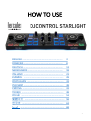 1
1
-
 2
2
-
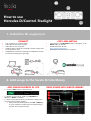 3
3
-
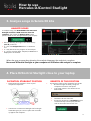 4
4
-
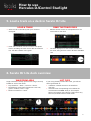 5
5
-
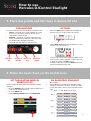 6
6
-
 7
7
-
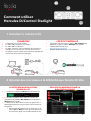 8
8
-
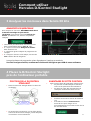 9
9
-
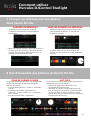 10
10
-
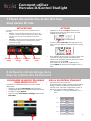 11
11
-
 12
12
-
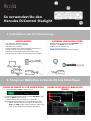 13
13
-
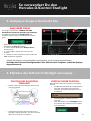 14
14
-
 15
15
-
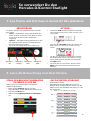 16
16
-
 17
17
-
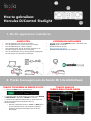 18
18
-
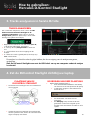 19
19
-
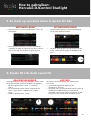 20
20
-
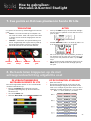 21
21
-
 22
22
-
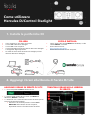 23
23
-
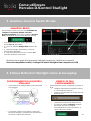 24
24
-
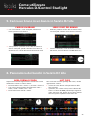 25
25
-
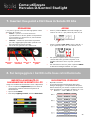 26
26
-
 27
27
-
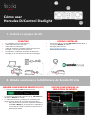 28
28
-
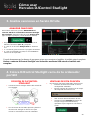 29
29
-
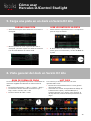 30
30
-
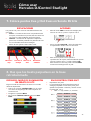 31
31
-
 32
32
-
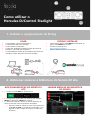 33
33
-
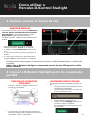 34
34
-
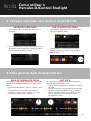 35
35
-
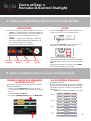 36
36
-
 37
37
-
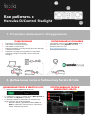 38
38
-
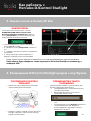 39
39
-
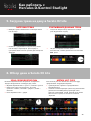 40
40
-
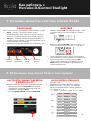 41
41
-
 42
42
-
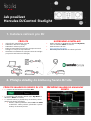 43
43
-
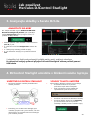 44
44
-
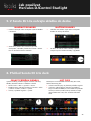 45
45
-
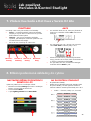 46
46
-
 47
47
-
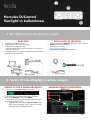 48
48
-
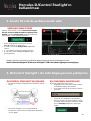 49
49
-
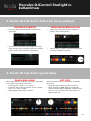 50
50
-
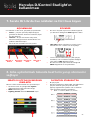 51
51
-
 52
52
-
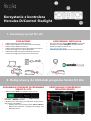 53
53
-
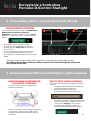 54
54
-
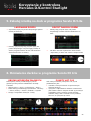 55
55
-
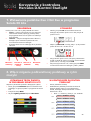 56
56
-
 57
57
-
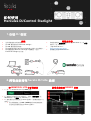 58
58
-
 59
59
-
 60
60
-
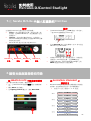 61
61
-
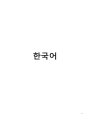 62
62
-
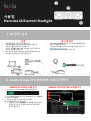 63
63
-
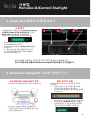 64
64
-
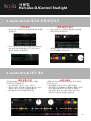 65
65
-
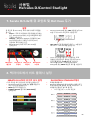 66
66
-
 67
67
-
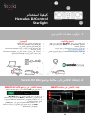 68
68
-
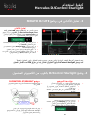 69
69
-
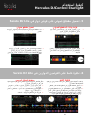 70
70
-
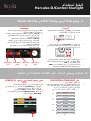 71
71
Hercules DJParty Set Bedienungsanleitung
- Typ
- Bedienungsanleitung
- Dieses Handbuch eignet sich auch für
in anderen Sprachen
- English: Hercules DJParty Set Owner's manual
- français: Hercules DJParty Set Le manuel du propriétaire
- español: Hercules DJParty Set El manual del propietario
- italiano: Hercules DJParty Set Manuale del proprietario
- русский: Hercules DJParty Set Инструкция по применению
- Nederlands: Hercules DJParty Set de handleiding
- português: Hercules DJParty Set Manual do proprietário
- polski: Hercules DJParty Set Instrukcja obsługi
- čeština: Hercules DJParty Set Návod k obsluze
- Türkçe: Hercules DJParty Set El kitabı
Verwandte Artikel
-
Hercules DJControl Inpulse 500 Benutzerhandbuch
-
Hercules DJControl Inpulse 500 Benutzerhandbuch
-
Hercules DJControl Jogvision Benutzerhandbuch
-
Hercules DJ Control Inpulse 500 Benutzerhandbuch
-
Hercules DJControl Inpulse 200 Benutzerhandbuch
-
Hercules DJControl Inpulse 300 Benutzerhandbuch
-
Hercules DJControl Instinct P8 Benutzerhandbuch
-
Hercules DJ Console Series V9b Bedienungsanleitung